Win7笔记本系统忘记开机密码怎样办
在Win7旗舰版系统中设置了很多种隐私保护的密码,如设置系统启动密码(Syskey)http://www.windows7en.com/Win7/19297.html ,设置开机密码,设置磁盘驱动器密码(BitLocker)http://www.windows7en.com/Win7/18609.html 等等。隐私保护是好事,但是设置了密码后忘记密码就是相当头疼的事情了。这也是很多电脑用户不愿意设置这些密码的原因。下面笔记本介绍Win7旗舰版系统忘记开机密码的解决方法。
现象描述:自创账号和Administrator账号都设置了密码且都忘记了,同时未进入Win7旗舰版系统。
1.启动Win7旗舰版系统,在开机前按下键盘上的F8,在出现的Windows高级启动选项界面中,用键盘上的“”键,选中“带命令提示符的安全模式”,同时按下键盘上的Enter键(回车键),如图1所示:
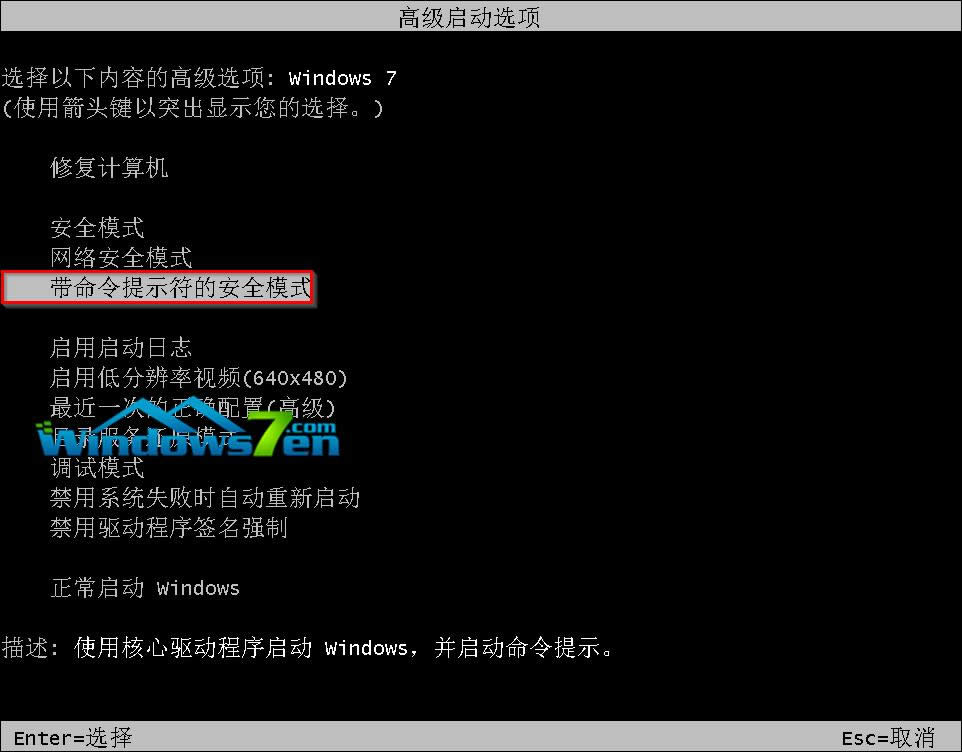
图1 开机F8选择带命令提示符的安全模式
2.在出现的账号选择窗口中点击“Administrator”,如图2所示:

图2 点击“Administrator”
3.进入带命令提示符的安全模式后,会弹出管理员模式的命令提示符窗口,在命令提示符窗口中输入net user Smile /add,按下键盘上的回车键,就完成了增加用户操作,如图3所示:
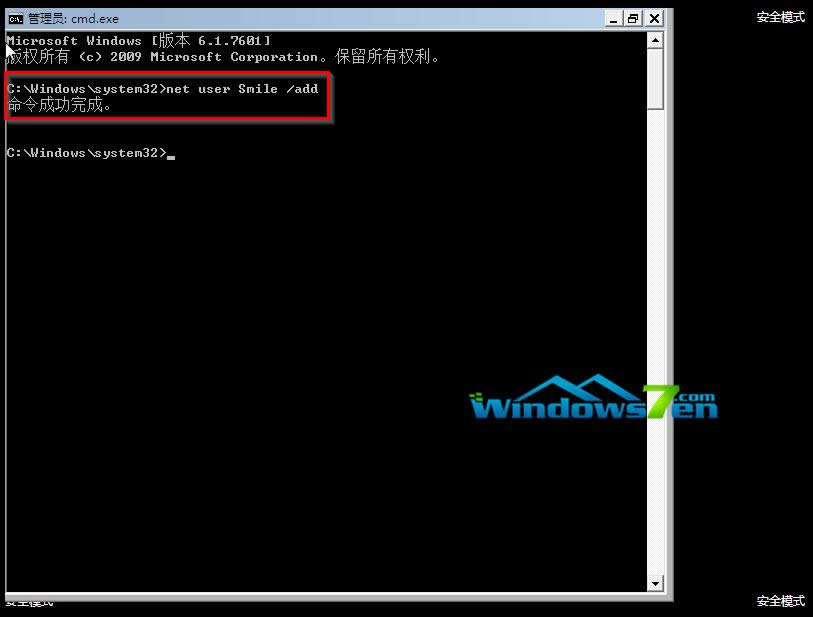
图3 输入net user Smile /add回车
4.再在命令提示符窗口中输入net localgroup administrators Smile /add,就完成了升级管理员的操作,如图4所示:
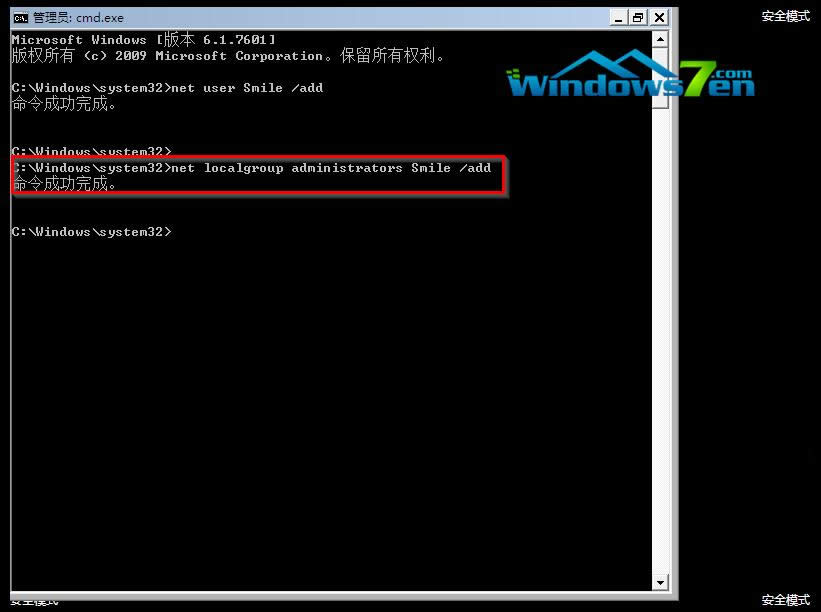
图4 升级Smile账号管理员操作权限
5.在命令提示符窗口中输入shutdown /r /t 5 /f,按下键盘上的回车键,重新启动计算机,如图5所示:
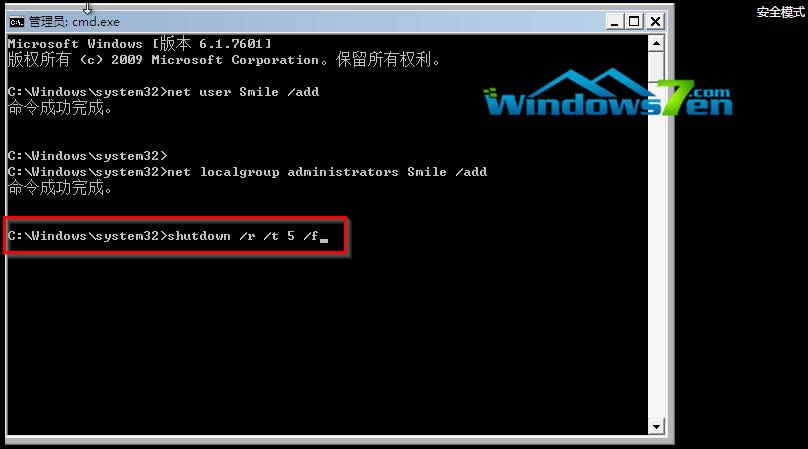
图5 重启计算机
6.按下回车键后,系统会提示在一分钟内注销计算机窗口,重新启动计算机完成后,选择Smile账号,如图6所示:
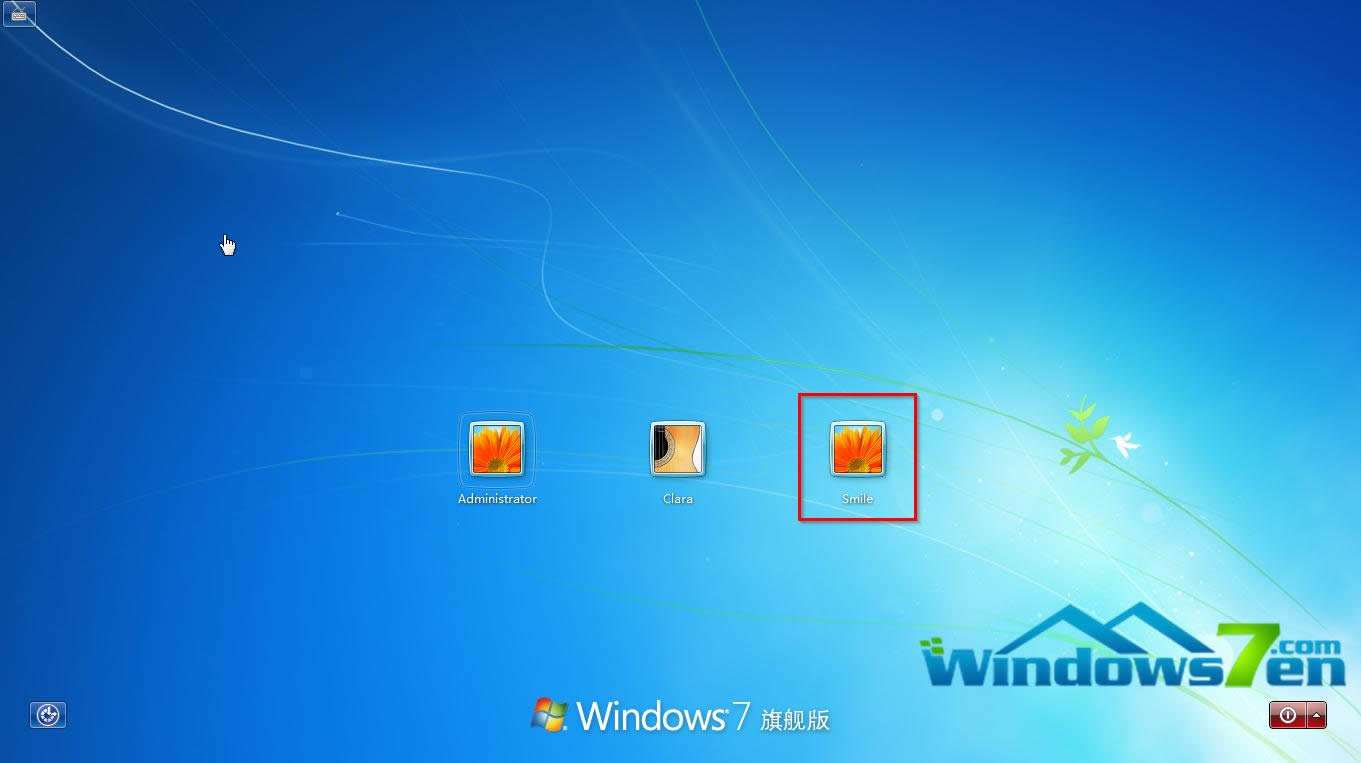
图6 选择Smile账号
7.进入Smile账号后,点击“开始”“控制面板”→“添加或删除用户帐户”→选择要删除的忘记开机密码的用户→点击“删除密码”即可。